
Među funkcijama WhatsAppa, za koje ne znaju svi korisnici glasnika, postoji prijenos podataka o njihovom vlastitom mjestu u chat ili grupu. Razmotrimo kako pravilno i učinkovito koristiti ovu značajku s Android uređaja.
Prijenos geopodataka putem WhatsAppa s Android uređaja
Funkcija "Geopodaci" u WhatsApp za Android nije teško aktivirati i deaktivirati, a dalje ćemo pokazati dva načina njegove upotrebe. Ali prije nego što ova prilika postane ostvariva, potrebno je, prvo, omogućiti modul za geolokaciju uređaja, i drugo, izvesti neke manipulacije u "Postavke" mobilni OS.
U različitim verzijama i vrstama Android OS-a, naziv, izgled i mjesto sljedećih elemenata sučelja mogu se malo razlikovati!
- Otkriti "Postavke" mobilni operativni sustav i idite na odjeljak "Prijave"... Sljedeći pritisnite "Sve aplikacije".
- Dobivši pristup popisu softvera instaliranog na uređaju, pomičite se i pronađite "Što ima"... Dodirnite ime glasnika, a zatim na zaslonu koji se otvori prijeđite na kategoriju parametara Dopuštenja aplikacije.
- Na popisu Android modula, kojima pristup može pružiti WhatsApp, aktivirajte smještene nasuprot stavke "Mjesto" sklopka.
- Izaći iz "Postavke" mobilni OS. Dovršenjem gore navedenog pružili ste glasniku priliku da koristi hardverske komponente uređaja koje pružaju određivanje geolokacije i sada nema zapreka za rad funkcije koju razmatramo.
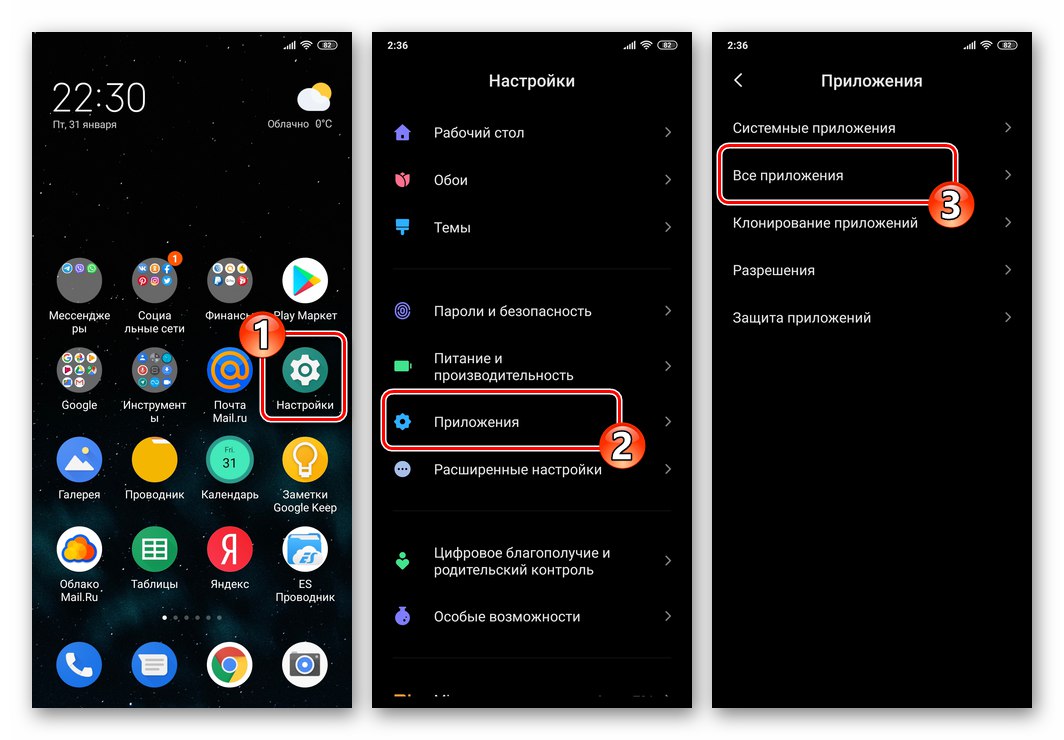

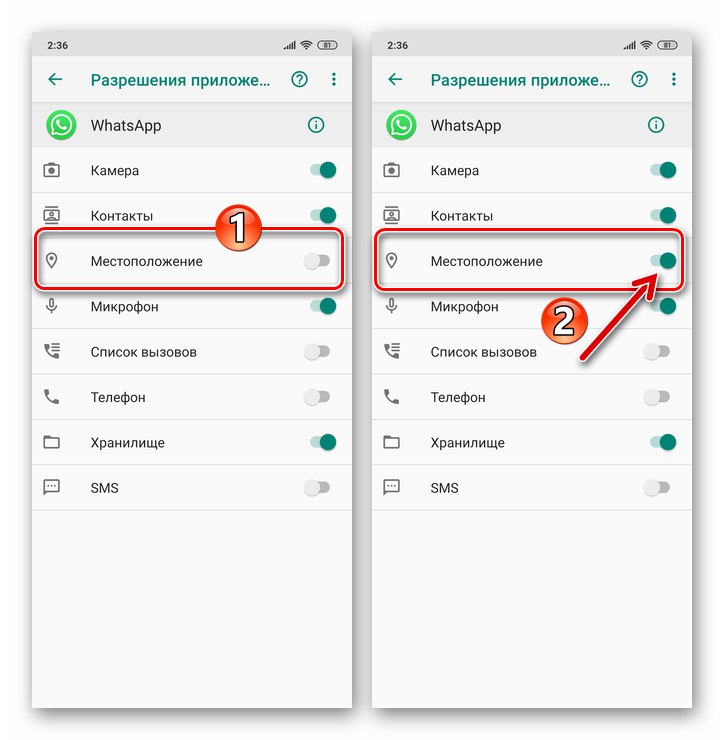
1. metoda: slanje trenutnog mjesta
Prvi slučaj upotrebe funkcije "Geopodaci" u WhatsAppu - ovo je objavljivanje podataka u chatu u obliku statične slike, dodirom na kojem će se otvoriti karta, na kojoj je fiksirana točka koja označava vaše mjesto u trenutku slanja poruke.
- Pokrenite messenger i otvorite individualni ili grupni chat gdje planirate poslati geopodatke.
- U polju "Unesite tekst" postoji gumb izrađen u obliku spajalice - kliknite na njega. U prikazanom izborniku za odabir vrste podataka koji su priloženi poruci kliknite ikonu "Mjesto".
- Na dnu zaslona koji se otvara i prikazuje kartu dodirnite naziv opcije "Pošaljite svoju lokaciju"... Rezultat neće dugo čekati - u dopisu će se pojaviti minijaturna slika vašeg mjesta koja će biti dostupna za pregled (otvaranje) sugovornicima.
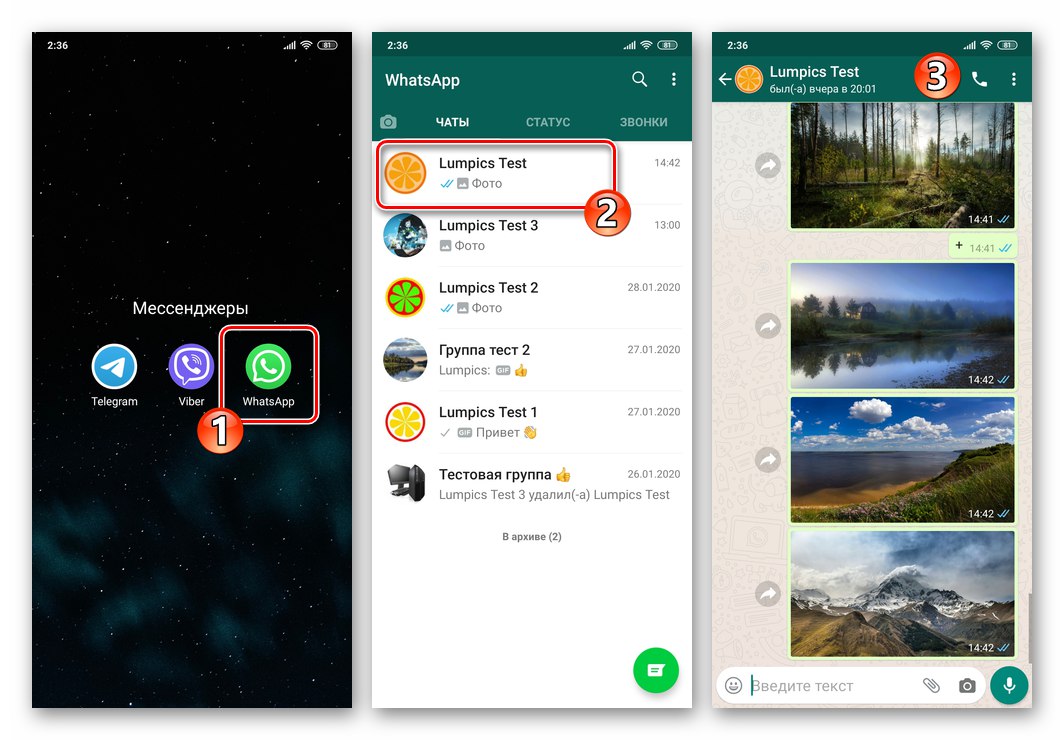
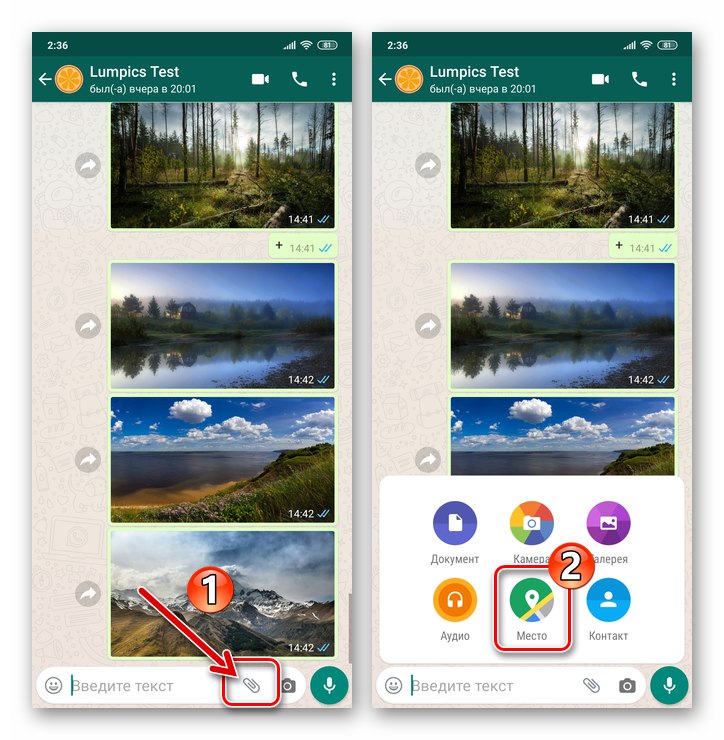
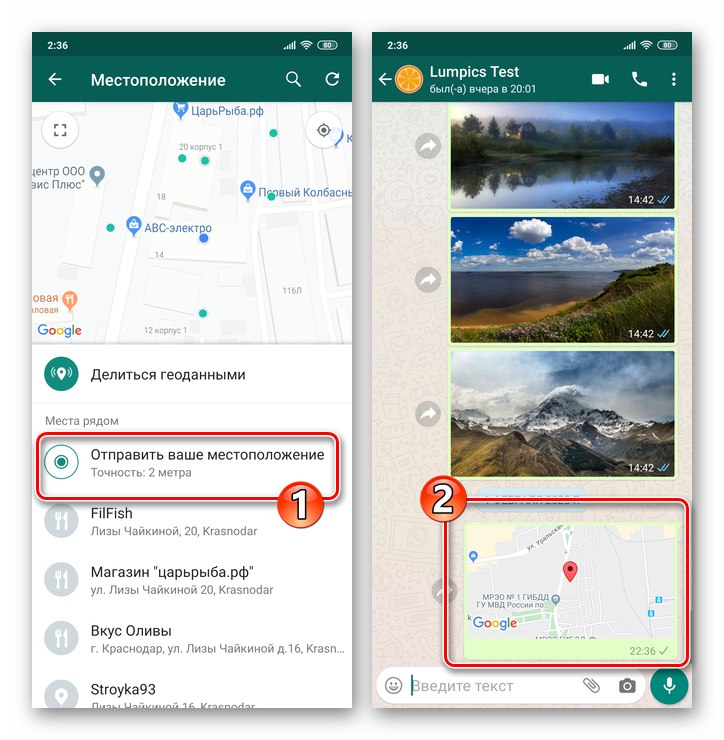
Metoda 2: kontinuirano slanje geopodataka
Ako želite ili trebate neprestano emitirati podatke o svom mjestu i njegovim promjenama putem WhatsAppa, upotrijebite opciju "Geopodaci" u glasniku slijedi ovako:
- Otvorite chat organiziran s budućim primateljem geolokacije vašeg uređaja ili idite u grupu ako trebate podatke prenijeti na više osoba.
- Kliknite spajalicu u polju za unos teksta poruke, odaberite "Mjesto" u prikazanom izborniku Vrste priloga. Zatim na popisu opcija za upotrebu pozvane funkcije taknite "Dijeljenje geopodataka".
- Na sljedećem zaslonu trebate odabrati vremensko razdoblje tijekom kojeg će se informacije o mjestu vašeg uređaja emitirati u chat. Odaberite jednu od tri mogućnosti: "15 minuta", "1 sat" ili "8 sati" i, dodirnuvši gumb koji odgovara potrebama, "istaknite" ga.
- Po želji dodajte tekst u generiranu poruku karte unosom u polje "Dodaj komentar"... Da biste pokrenuli prijenos geopodataka, kliknite gumb "Poslati".
- Kao rezultat toga, sugovornik u dijalogu ili mnoge osobe u grupnom chatu moći će pratiti vaše mjesto prije isteka navedenog vremenskog intervala.
- Pokrenuto emitiranje geopodataka neće se zaustaviti čak i ako zatvorite glasnik, ali se može zaustaviti na vaš zahtjev u bilo kojem trenutku.Da biste zaustavili dijeljenje podataka o lokaciji, kliknite "Prestani dijeliti" ispod slike s mapom u prepisci, a zatim dodirnite "STOP" kao odgovor na zahtjev za prijavom.
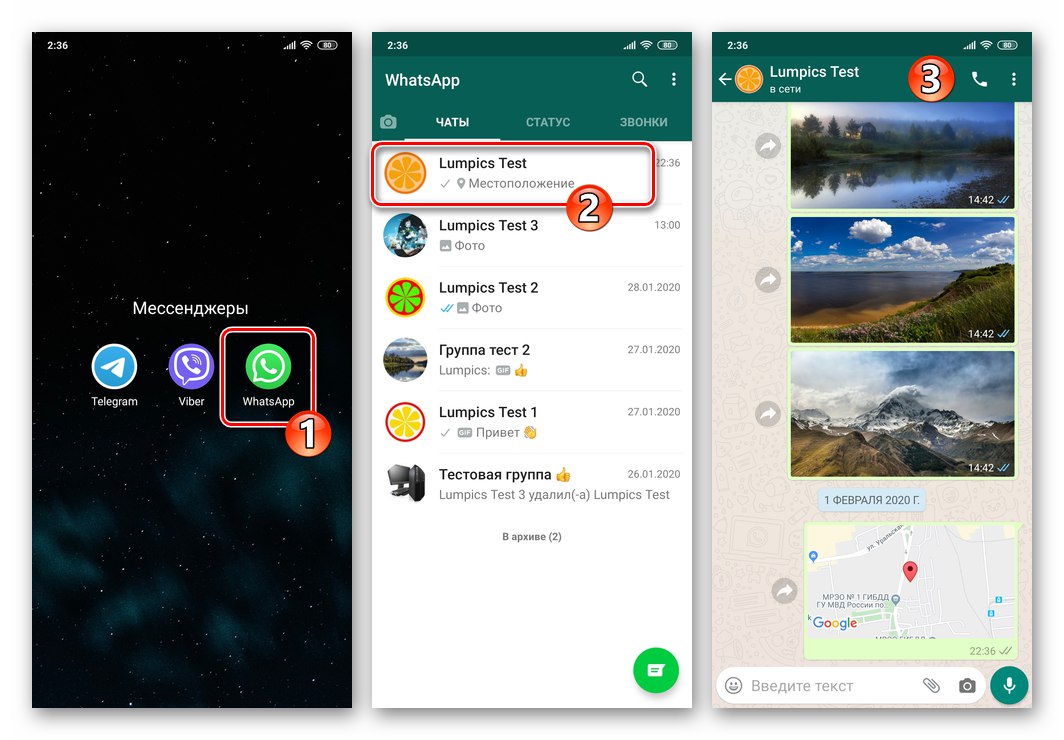
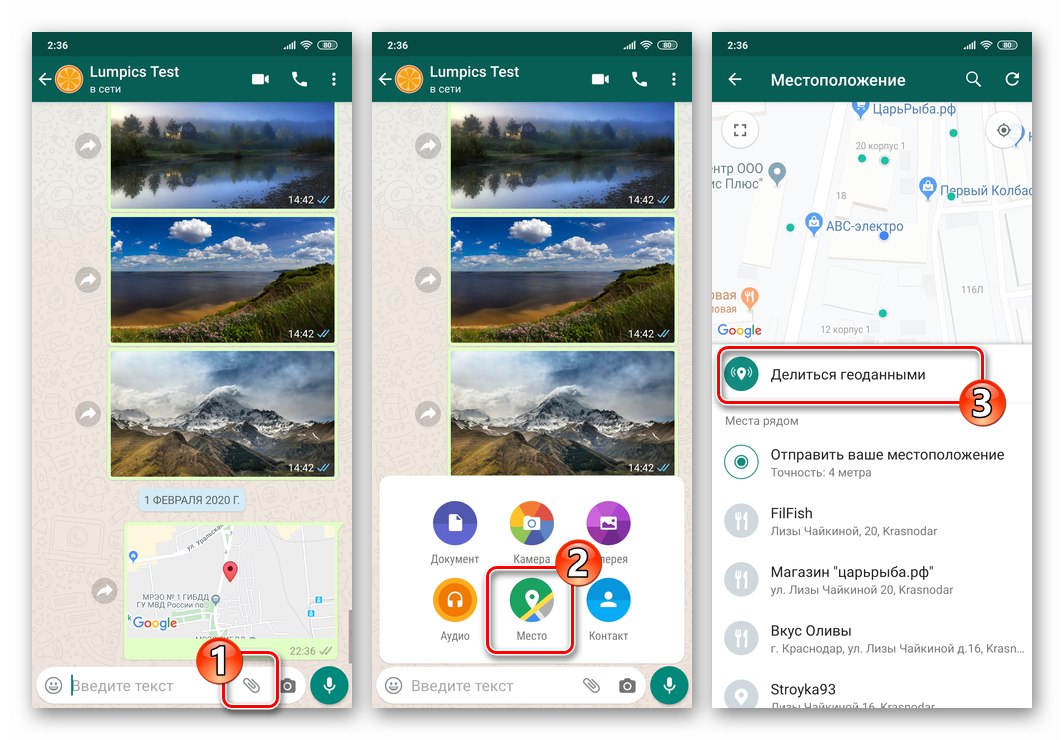
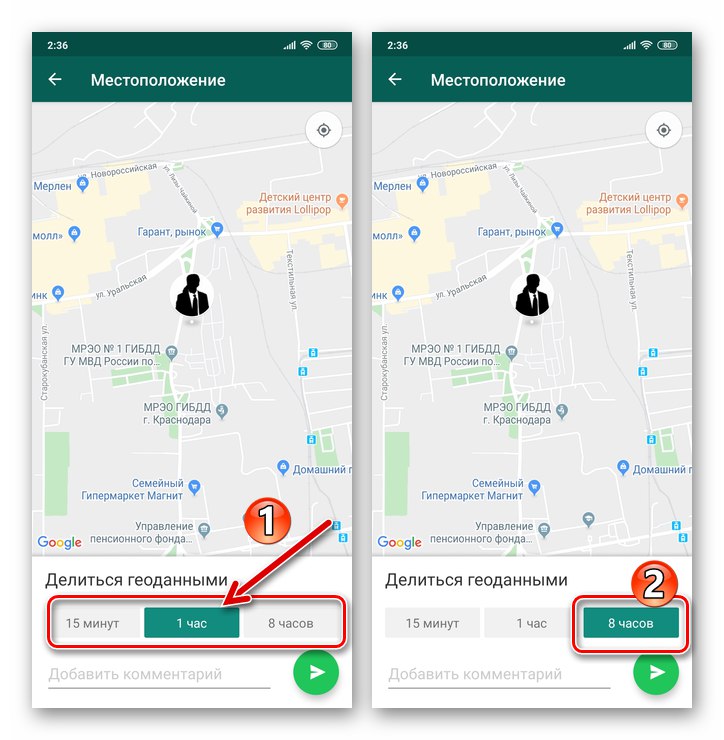
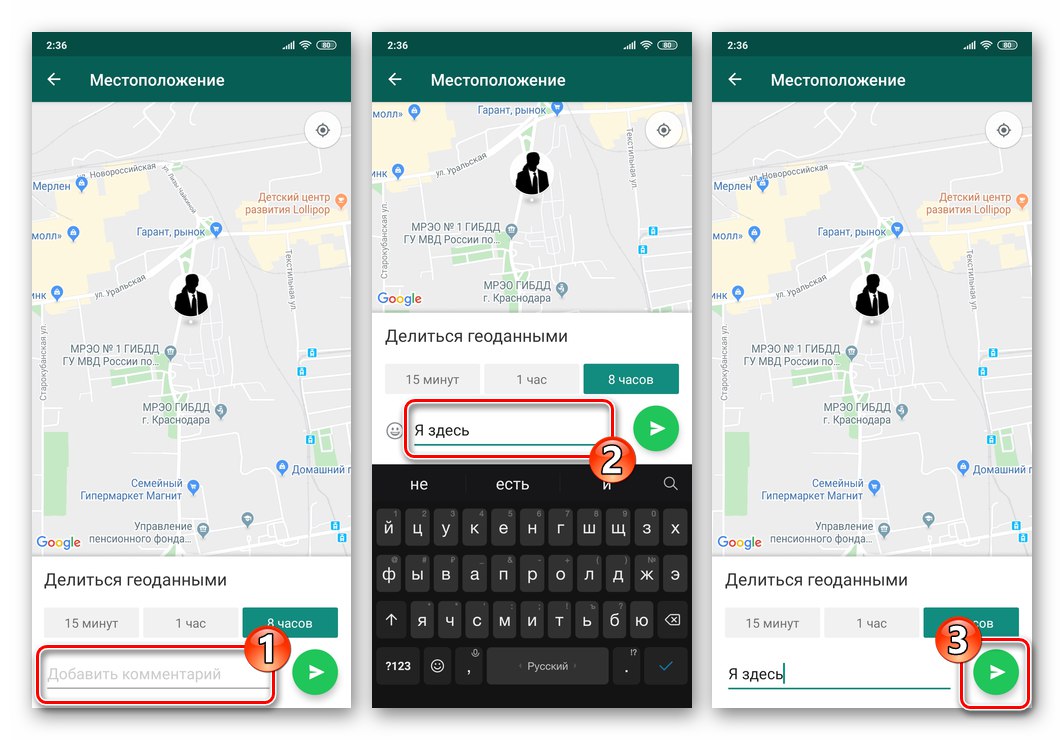
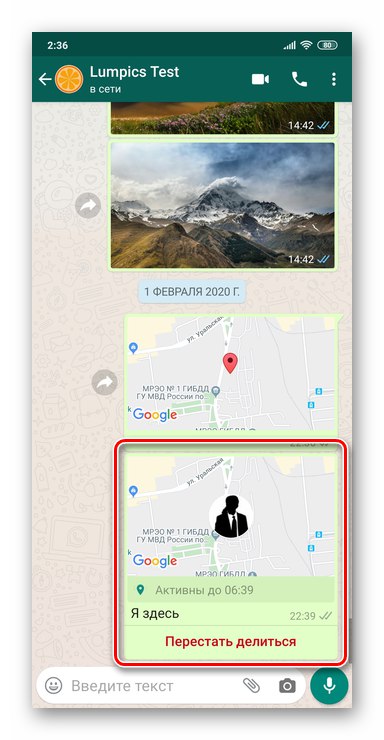
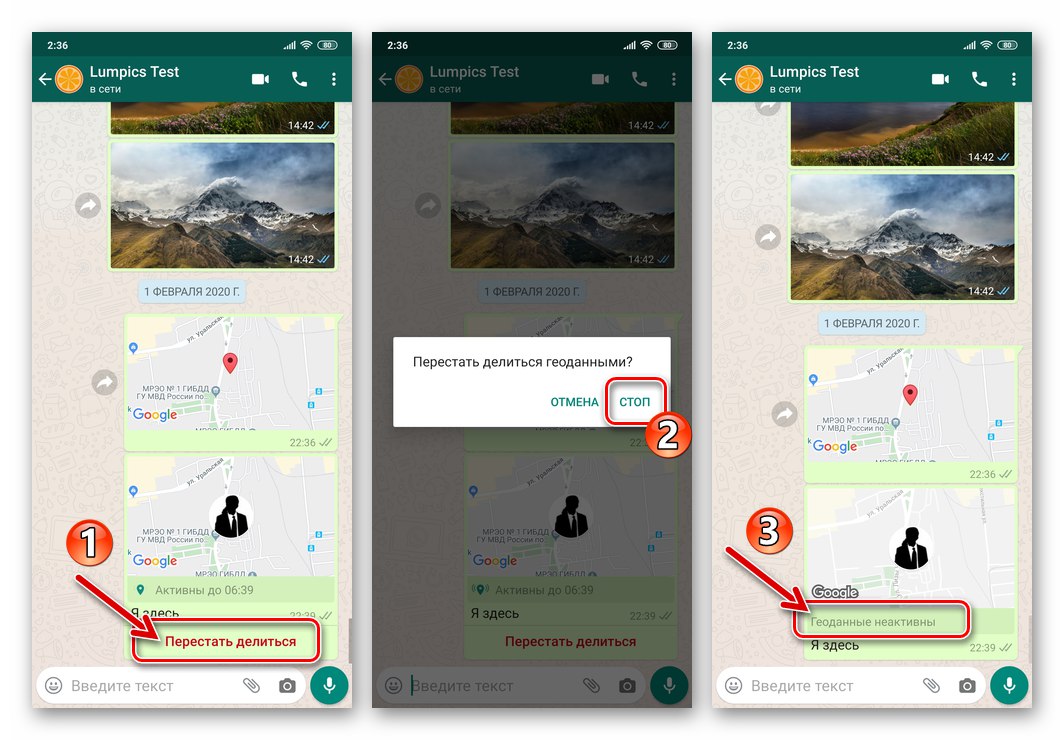
Upotreba funkcije o kojoj se raspravlja u članku "Geopodaci" S gledišta korisnika, WhatsApp za Android organiziran je vrlo jednostavno, ali rezultat je prilično informativan. To vam omogućuje da proširite model upotrebe glasnika, što znači da ga možete koristiti za rješavanje širokog spektra problema.